Leser von Raymond.cc haben vielleicht schon einmal von einer Version von Kaspersky Internet Security namens gehört Kaspersky Security Suite CBE. Diese Sonderversion ist für Leser der PC-Zeitschrift ComputerBild voll funktionsfähig und kostenlos, bei Ablauf beantragt der Nutzer einfach einen neuen Lizenzschlüssel. Dies erfolgt über die Website von ComputerBild, wodurch die Software für weitere 91 Tage freigeschaltet wird. Das große Problem ist, dass das Programm nur in deutscher Sprache verfügbar ist.
Erfahrene Benutzer haben möglicherweise von einer Methode gehört, bei der tatsächlich eine DLL-Datei aus der CBE-Version zum Aktivieren verwendet wird Vollversion von Kaspersky Internet Security, wir fragten uns jedoch, ob dies nur mit dem Originalinstallationsprogramm möglich wäre selbst. Vor diesem Hintergrund haben wir nach einer Möglichkeit gesucht, die englische Sprache in die neueste Version von CBE 2012 zu integrieren, indem wir nur die nativen CBE-Installationsdateien verwenden. Seltsamerweise sind die englischen Dateien für das Programm tatsächlich im Paket enthalten, sodass dies durchaus möglich ist.
Wir haben eine Problemumgehung gefunden, die die deutschen Sprachdateien durch die englischen ersetzt und Kaspersky so täuscht, dass es eine Sprache verwendet, obwohl es tatsächlich eine andere verwendet. Kaspersky CBE 12 funktioniert nur, wenn Sie einen gültigen Lizenzschlüssel von der ComputerBild-Website erhalten haben, Sie müssen sich also zuvor dort für ein Konto anmelden. Bereits registrierte Benutzer können sich einfach in ihr Konto einloggen und einen neuen Schlüssel beantragen. Wenn Sie noch kein Konto haben, befolgen Sie die Anweisungen zum Erstellen eines Kontos und erhalten Sie Ihren Schlüssel.Erstellen Sie ein ComputerBild-Konto für Ihren CBE 12 Key
Besuche den ComputerBild.de Website, um Ihr Konto zu erstellen. Klicken Sie auf dem Bildschirm unten auf Zur Registrierung für neue Nutzer um ein neues Konto zu erstellen.
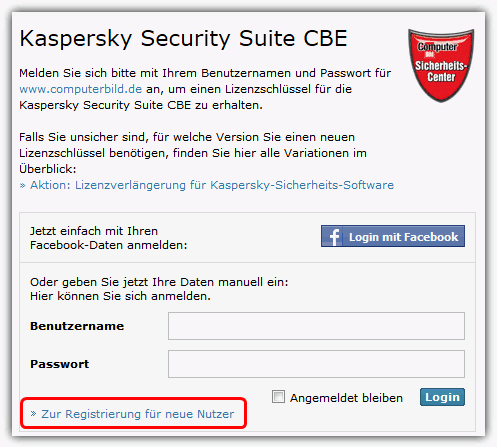
Geben Sie ein Benutzername, E-Mail-Adresse und Passwort sowie Passwort wiederholen in den Kisten. Sie müssen sich diese merken und die E-Mail muss dauerhaft sein, wenn Sie planen, nach Ablauf des aktuellen Schlüssels einen weiteren Schlüssel zu beantragen. Der Name kann beliebig sein. Klicken Sie darauf, den Bedingungen zuzustimmen, und NICHT auf das andere Kontrollkästchen für Werbe-E-Mails. Klicken Registrieren weitermachen.
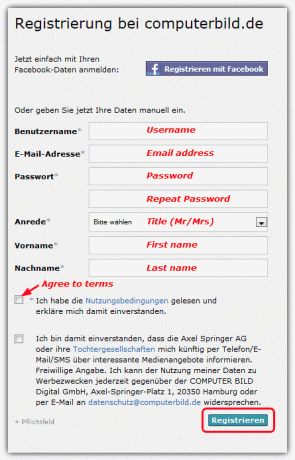
Sie erhalten dann einen Bildschirm, der bestätigt, dass eine E-Mail gesendet wurde. Darin muss auf einen Kontoaktivierungslink geklickt werden, um den Kontoerstellungsprozess abzuschließen. Wenn es eintrifft, klicken Sie auf den Link in der Nachricht.

In Ihrem Browser öffnet sich ein neues Fenster, in dem Sie aufgefordert werden, einen neuen oder aktualisierten Schlüssel zu beantragen. Kreuzen Sie das oberste Kästchen der beiden an, das andere ist für einen Newsletter. Klicken Lizenzschlüssel anfordern einen Schlüssel anfordern.

Nachdem eine kleine Seriennachricht an Ihre Adresse gesendet wurde, sollten Sie nun eine neue E-Mail in Ihrem Posteingang haben. Wenn Sie es öffnen, wird der Schlüssel angezeigt, mit dem Sie CBE 12 aktivieren können.

Erneuerung des Lizenzschlüssels
Sobald Sie ein Konto bei ComputerBild haben, können Sie den Schlüssel ganz einfach erneuern. Klicke auf ComputerBild.de, geben Sie Ihr Benutzername und Passwort, und klicken Sie dann auf Anmeldung Taste.

Nach einigen Sekunden Wartezeit erscheint das Fenster, in dem Sie das Kästchen ankreuzen müssen, um einen weiteren Schlüssel anzufordern. Klicken Lizenzschlüssel anfordern und in Kürze wird ein neuer Schlüssel in Ihrem Posteingang eintreffen.

Laden Sie Kaspersky CBE 12 herunter und installieren Sie es
Stellen Sie sicher, dass Sie zuerst Ihr altes Antiviren-/Sicherheitspaket deinstalliert haben. Verwenden Sie ggf. eine Antivirus-Entfernungstool um beim Reinigen eventueller Reste zu helfen.
Laden Sie das Installationsprogramm für Kaspersky CBE 12 herunter von Mediafire [175 MB] da es nur über die ComputerBild-Coverdisk verbreitet wird.
Die Installation erfolgt auf Deutsch, aber keine Sorge, das Programm wird auf Englisch sein. Nach einigen Bildschirmen, in denen Sie nichts tun müssen, aktivieren Sie im folgenden Bildschirm das markierte Kästchen, um die Installationseinstellungen zu ändern. Klicken Weiter weitermachen.

Klicken Sie im nächsten Bildschirm auf Akzeptieren die EULA zu akzeptieren. Dann klick Weiter weitermachen. Markieren Sie das Kästchen, wenn Sie daran teilnehmen möchten Kaspersky Security Network (nicht benötigt).
Im nächsten Bildschirm wählen Sie den Installationsordner aus. Es ist nicht notwendig, dies zu ändern. Wenn Sie dies jedoch tun, merken Sie sich den Speicherort, da Sie später zu diesem Ordner navigieren müssen. Klicken Weiter.
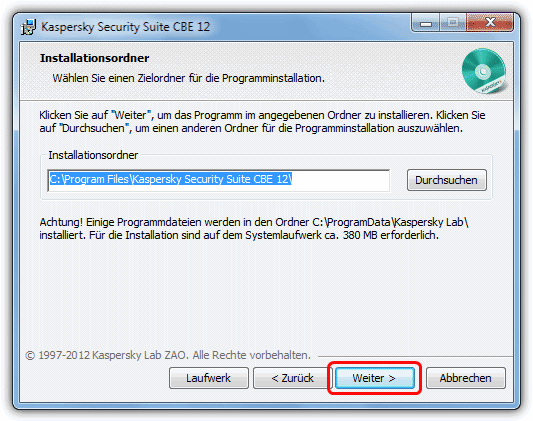
Das Kontrollkästchen hier muss deaktiviert sein, da der Installationsvorgang standardmäßig geschützt ist, was bedeutet, dass Sie keine der Kaspersky-Dateien ändern können. Wenn Sie den Schutz des Installationsvorgangs aufheben, können die erforderlichen Sprachdateien geändert werden. Klicken Installieren um mit der Installation zu beginnen…

Dieser nächste Bildschirm ist wichtig, da der Installationsvorgang vorübergehend angehalten werden muss, um die Dateiänderungen zu ermöglichen. Lassen Sie den Fortschrittsbalken beim ersten Mal vollständig durchlaufen. Wenn es ein zweites Mal darüber hinweggeht, warten Sie, bis es ungefähr die Stelle erreicht, die auf dem Screenshot zu sehen ist. Sie sollten bemerken, dass ein oder zwei kleine Fenster schnell auf dem Bildschirm blinken. Drücken Sie die Taste Abbrechen Taste. Solange Sie die Taste drücken, bevor der Fortschrittsbalken 100 % erreicht, ist es in Ordnung. Es erscheint ein kleines Fenster, in dem Sie gefragt werden, ob Sie die Installation abbrechen möchten. UNTERLASSEN SIE Drücken Sie eine beliebige Taste und lassen Sie das Installationsfenster vorerst in Ruhe.

1. Navigieren Sie zum Ordner unten oder zu Ihrem benutzerdefinierten Installationsordner, falls Sie einen ausgewählt haben. Der 2. Speicherort ist nur für 64-Bit-Benutzer.
C:\Programme\Kaspersky Security Suite CBE 12\skin\loc
C:\Programme (x86)\Kaspersky Security Suite CBE 12\skin\loc
2. Benennen Sie die um de-DE-xcbild Ordner zu de-DE-xcbild-backup.
3. Dann umbenennen de Zu de-DE-xcbild.
4. Gehen Sie nun in den folgenden Ordner, der 2. Speicherort ist wieder für 64-Bit-Benutzer.
C:\Programme\Kaspersky Security Suite CBE 12\skin\resources\neutral
C:\Programme (x86)\Kaspersky Security Suite CBE 12\skin\resources\neutral
5. Klicken Sie mit der rechten Maustaste auf Loks Ordner und wählen Sie „Kopieren“.
6. Steigen Sie eine Ebene auf Ressourcen und dann hinein de-DE-xcbild.
7. Umbenennen Loks Zu Locs-Backup.
8. Klicken Sie mit der rechten Maustaste und fügen Sie das ein Loks Ordner, damit Sie beides haben Locs-Backup Und Loks.
Die Kaspersky-Installation kann nun fortgesetzt werden, indem Sie auf klicken Nein Taste. Lassen Sie die Installation bis zum Abschluss fortsetzen. Klicken Beenden um den Vorgang abzuschließen und CBE 12 zu starten.
Warten Sie, bis das Programm initialisiert ist, bis der Aktivierungsbildschirm angezeigt wird. Geben Sie den Schlüssel ein, den Sie erhalten haben, oder fügen Sie ihn mit Strg+V ein. Denken Sie daran, Ihr VPN/Proxy zu aktivieren, wenn Sie von außerhalb Europas aktivieren (siehe Ende des Artikels). Klicken Nächste.

Wenn alles gut gelaufen ist, sollte das Programm jetzt aktiviert werden und Sie haben noch XX Tage mit dem aktuellen Lizenzschlüssel übrig. Beachten Sie, dass Sie nicht jedes Mal 91 Tage erhalten, da Schlüssel zu bestimmten Terminen freigegeben werden und Sie sie möglicherweise aktivieren, wenn der aktuelle Schlüssel mehrere Tage alt ist.

Diese Methode wurde außerhalb Europas mit einem VPN getestet. Wenn Sie die Anweisungen korrekt befolgen, funktioniert Kaspersky CBE 12 innerhalb Europas einwandfrei und wird einwandfrei aktiviert.

Alternative Installations- und Aktivierungsmethode
Sie können die Sprache auch ändern, nachdem CBE 12 installiert und gestartet wurde. Dies hat den Vorteil, dass die Installation nicht angehalten werden muss, der Nachteil besteht jedoch darin, dass etwaige Programm- oder Aktivierungsfehler zunächst auf Deutsch angezeigt werden. Um zuerst auf Deutsch zu installieren oder die Sprache nach der Installation zu ändern, führen Sie das Installationsprogramm aus und befolgen Sie diese kurze Anleitung.

Nach der Installation muss der Selbstschutz deaktiviert werden, um Dateiänderungen zuzulassen. Öffnen Sie das CBE 12-Hauptfenster.
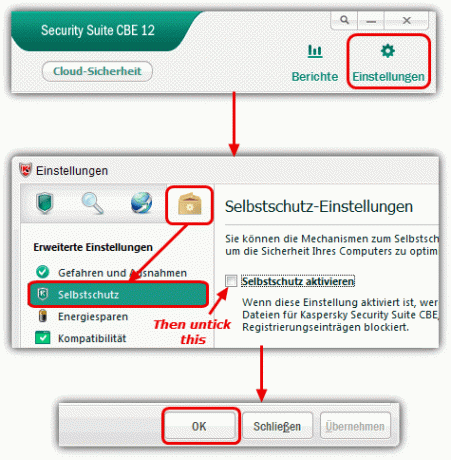
Benennen Sie dann die benötigten Ordner um und kopieren Sie sie gemäß den oben gezeigten Anweisungen. Gehen Sie danach zurück zu Kaspersky und drücken Sie Umschalt+F12 um die Sprache auf Englisch zu ändern. Aktivieren Sie dann das Kästchen, das Sie oben deaktiviert haben, und drücken Sie OK. Dies erfolgt nun im Modus „Selbstverteidigung“ statt „Selbstschutz“.
Dies ist ein kurzes Video-Tutorial zum Deaktivieren des Schutzes und zum Kopieren der Dateien.
Wichtiger Hinweis für nicht-europäische Benutzer:
Kürzlich hat Kaspersky die Verwendung von CBE 12 nur auf europäische Benutzer beschränkt, sodass jeder von außerhalb dieser Region bei der Aktivierung einen Proxy/VPN verwenden muss. Informationen zur verfügbaren VPN-Software finden Sie in Liste der kostenlosen VPN-Testkonten ohne Vorauszahlung um dabei zu helfen, dies zu erreichen. Stellen Sie sicher, dass Sie ein VPN aus dem europäischen Raum verwenden.
Haben Sie beim Versuch der Aktivierung diese Fehlermeldung erhalten?
Der Aktivierungscode ist für diese Region ungültig
oder auf Deutsch?
Der Aktivierungscode passt nicht zu dieser Länder-Region
Einer dieser Fehler bedeutet, dass Sie bei der Aktivierung keinen europäischen Proxy/VPN verwendet haben, der zur Umgehung der Regionsbeschränkung erforderlich ist.
Geben Sie meine persönlichen Daten nicht weiter.